
Після успішного запису деякої системи для нашого Raspberry Pi на нашій SD-карті таs майже напевно ми продовжимо робити деякі тести нової системи, а також зробити в ній налаштування налаштування.
Але дещо Я впевнений, що вам довелося пройти цей процес не раз, зважаючи на той простий факт, що для цього пристрою існує кілька систем, ви поставили перед собою завдання протестувати їх, щоб побачити, яка з них відповідає вашим потребам.
Цей процес може призвести до втрати деяких конфігурацій системи що ви раніше використовували, і що якщо ви їх втратите, згодом можете пошкодувати про внесення змін.
Щоб уникнути цього типу жалю, ми можемо зробити профілактичну резервну копію нашої SD-карти і мати можливість зберігати ті системи та конфігурації, які ми вважаємо доречними.
І не тільки це, ми також повинні враховувати, що SD-карти, як правило, мають певний час життя, тому для профілактичного резервного копіювання ніколи не надто багато.
Тож якщо ви вважаєте, що настав час зробити резервну копію SD-карти, я запрошую вас дотримуватися наступних інструкцій.
Una найпростіших способів зробити резервну копію інформації, що міститься на нашій SD-карті полягає в тому, щоб зробити повну копію його вмісту.
Що давайте з цим будемо створювати образ SD-карти які ми можемо заощадити, щоб згодом мати можливість провести реставрацію.
Отже, для виконання цієї роботи необхідно витягти SD-карту з нашої Raspberry Pi, яку ми повинні відключити від живлення.
Як зробити резервну копію нашої SD-карти?
Зараз ми повинні помістити нашу картку в наш комп’ютер у наш зчитувач карток або за допомогою адаптера.
Зроблено це ми повинні відкрити термінал і виконати наступну команду щоб знати точку монтування, яку має наш SD.
sudo fdisk -l
За допомогою цієї команди ми побачимо точку кріплення, а також усі розділи, які має наша карта.
Майже за замовчуванням це зазвичай точка монтування / dev / sdb або / dev / sdc навіть якщо у вас встановлено більше запам'ятовуючих пристроїв, ця точка кріплення може відрізнятися.
У моєму випадку це так / dev / sdb, давайте проігноруємо розділи / sdb / sdb1, sbd2, sdb3 тощо Ті нас не цікавлять.
Зараз на терміналі ми будемо виконувати наступну команду
sudo dd bs=4M if=/dev/sdb of=imagenraspberrypi.img
Ви помітите, що команда подібна до тієї, яку ми використовуємо для записування образів дисків, лише в ній ми міняємо точку монтування та шлях зображення параметра.
Для випадку з тими є користувачами Windows, вони можуть скористатися той самий інструмент, який рекомендується для запису зображень Win32DiskImager.
тут спосіб це зробити вибравши піктограму папки, ніби ми збираємось знайти образ диска, але тут ми збираємося створити ім'я нашого образу.
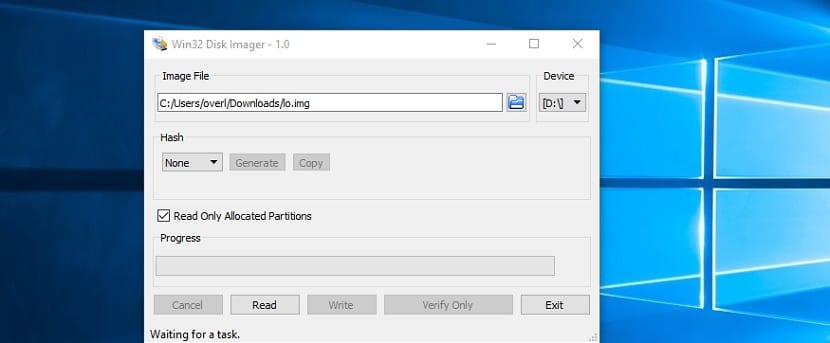
Ми можемо розташуватися в папці, куди ми хочемо зберегти резервне зображення нашого SD
Тепер ми збираємось обрати шлях, який має SD-карта.
І ми побачимо, що єдиною увімкненою кнопкою є "Читати", яку ми натискаємо, щоб розпочати процес резервного копіювання нашої SD-карти.
В кінці процесу ми можемо перевірити, що зображення знаходиться на шляху, який ми вказуємо.
Як відновити резервну копію нашого SD?
Важливим моментом є те, що ви повинні знати, що цю резервну копію можна записати лише на SD-карту тієї ж ємності, не менше.
Я не пробував з картками більшої ємності, але загалом цей процес може спричинити певний конфлікт, оскільки розділи та сектори є підлою копією.
SЯкщо у вас є інша SD-карта або ви хочете відновити створену резервну копію Ви можете зробити це, дотримуючись тих самих інструкцій, якими дотримуєтесь для запису системи на SD-карту вашого пристрою.
Отже, процес однаковий, і якщо у вас є SD-карта тієї ж ємності, ви можете провести тест на ній.
друзі, щоб зробити резервну копію з вікон усієї пам'яті micro sd, що містить розділи, як це зробити? На здоров’я!